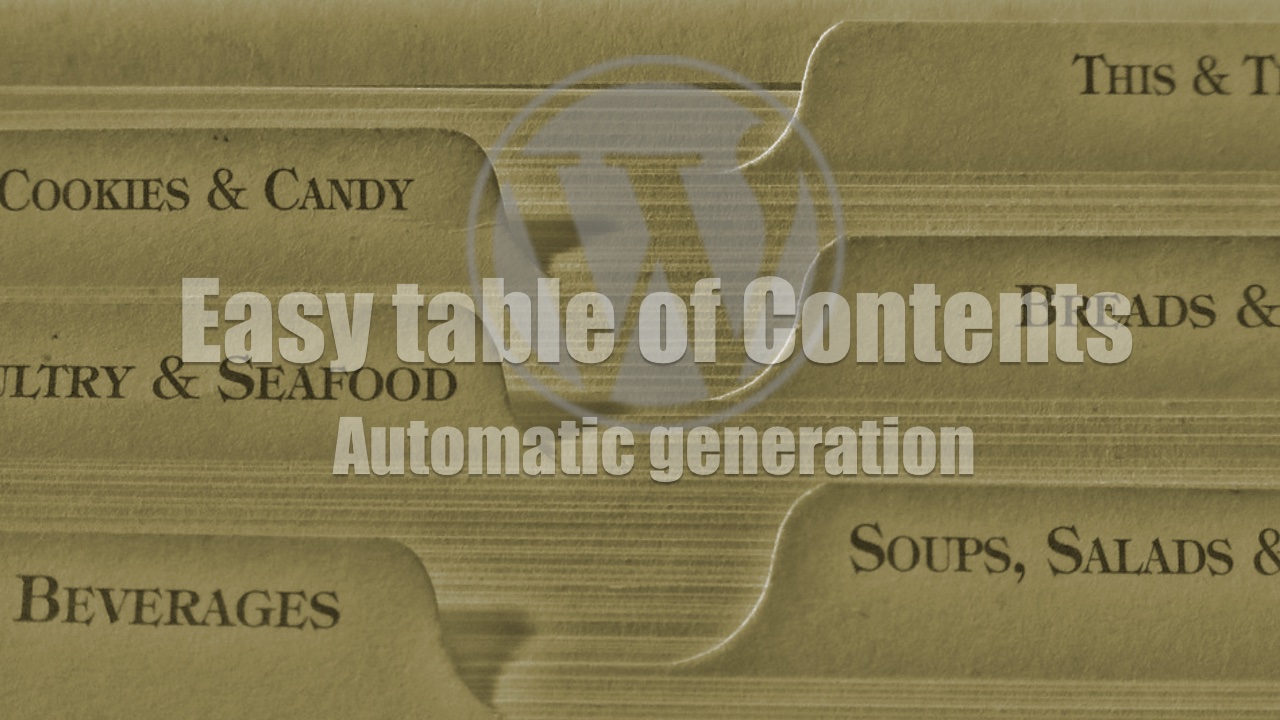ブログに各見出しから、もくじを自動的に生成させる方法をご紹介します。
検索などで色々なサイトを見ていると、冒頭部分にもくじが付いているサイトを見かけることがあります。
「あれってどうやってるのかな?自分のブログにも表示させたいな」と思ったことはありませんか?
WordPressのプラグイン「Easy table of Contents」を使うと、ブログの各見出しから目次を自動生成してくれます。
プラグインでの自動生成ですので、特に特別な記述も必要ありません。いままで通り普通に記事を書いて投稿するだけで、自動的にもくじを生成してくれるので、手間もかからず、読者にも記事の内容が伝わりやすくなります。
もくじ
Easy table of Contents
WordPressでもくじを自動生成というと、Table of Contents Plus(TOC+)という有名なプラグインがありますが、ここ数年アップデートが止まっています。
後発のEasy table of Contentsが、定期的にアップデートをして機能面でもTable of Contents Plus(TOC+)に比べて遜色ないレベルになっていますので、これからはEasy table of Contentsが主流になるでしょう。
Easy table of Contentsは、記事の見出し(H2、H3など)を自動的に判別して、もくじとして一覧表示してくれるプラグインです。
抽出する見出しの種類や表示させるリスト装飾などもいくつか用意されています。ブログに合わせて色味を変更することもできます。
Easy table of Contentsの基本設定
以上で、基本設定は完了です。
ここまでの設定で、いままで通り記事を書いて投稿するだけで、自動で目次が生成され表示されるようになりました。
上記のステップでは、Easy table of ContentsのCSSを無効にし、独自CSSを使う設定方法を紹介していますが、かんたんな装飾は可能です。
独自CSSを使わない場合でも、色、サイズ、もくじボックスの幅などを自分で選択することができ、いくつかのテーマも用意されています。
記事コンテツ毎にもくじの設定ができる
Easy table of Contentsの大きな特徴のひとつに、記事コンテンツそれぞれにもくじの表示/非表示の選択や、見出しの文言とは違った言葉に変更することができます。
もくじ全体の表示/非表示だけでなく、ツリー表示の小見出し部分だけを非表示にするということもできます。
H2やH3タグから自動生成される文言を、任意の言葉に差し替えることも可能です。
まとめ
記事コンテンツの見出しから自動的にもくじを作ってくれるWordpressプラグイン、Easy table of Contentsの紹介でした。
もくじを作りたい項目を選び、表示させるページを選択します。目次に含める小見出しの選択も可能です。
表示位置や表示条件の設定をするだけで、いつもどおりに記事を投稿するだけで自動的にもくじが表示されます。
記事コンテンツそれぞれに、設定を変更することもできます。表示/非表示の設定だけでなく、見出しタグから生成された文言を、好みの言葉へ自由に差し替えることができます。
かんたんな装飾もできますが、できれば独自CSSで自分のサイトに合った装飾にして使いたいですね。